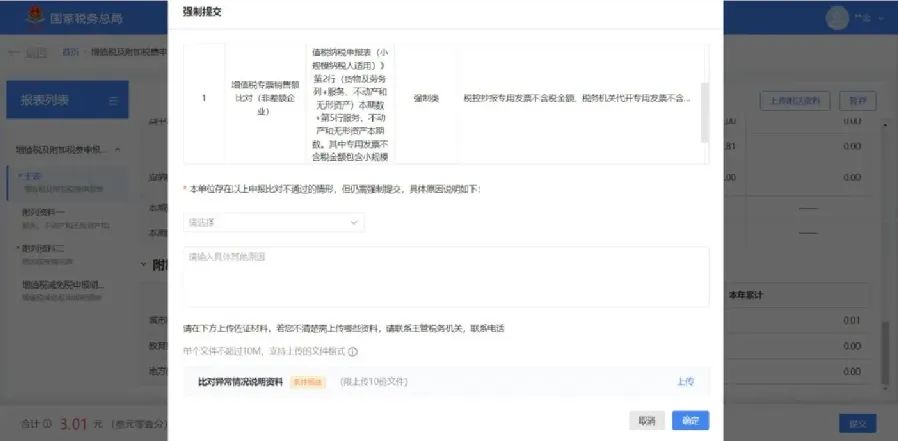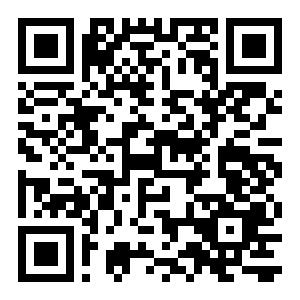对于新办企业来说,公司成立之后,按期申报是就成了一件必须要做的事情。那么,如何填写增值税申报表呢?今天,我们就分别以小规模纳税人和一般纳税人为例,让您一次性搞清楚!
PART1
小规模纳税人申报
01
登录新电子税局后,点击【我要办税】-【税费申报及缴纳】-【增值税及附加税费申报(小规模纳税人)】功能菜单。
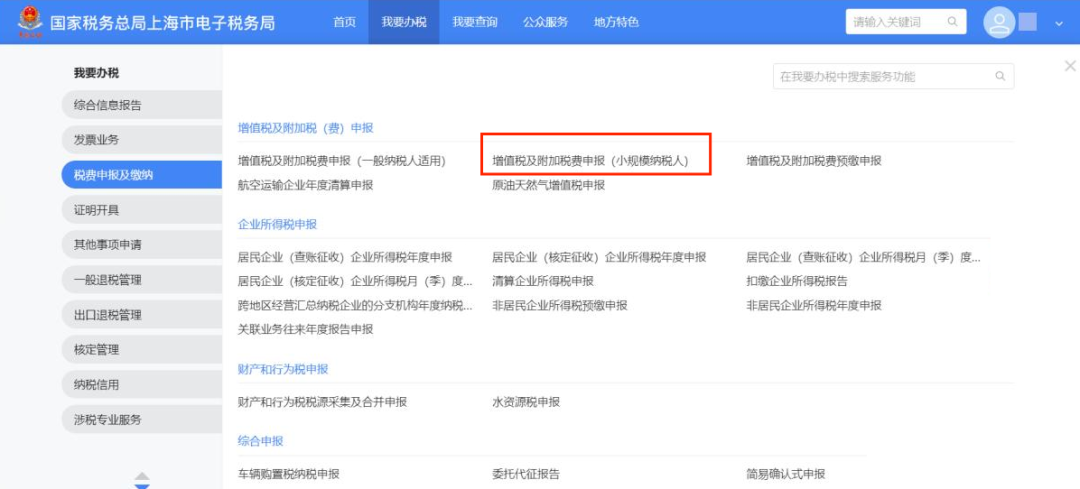
02
进入系统后,根据纳税人身份特征和历史涉税行为,系统自动匹配申报模式,分别为确认式申报、填表式申报:
上下滑动查看
★
确认式申报模式
(1)纳税人需要对税(费)数据展示结果进行确认:
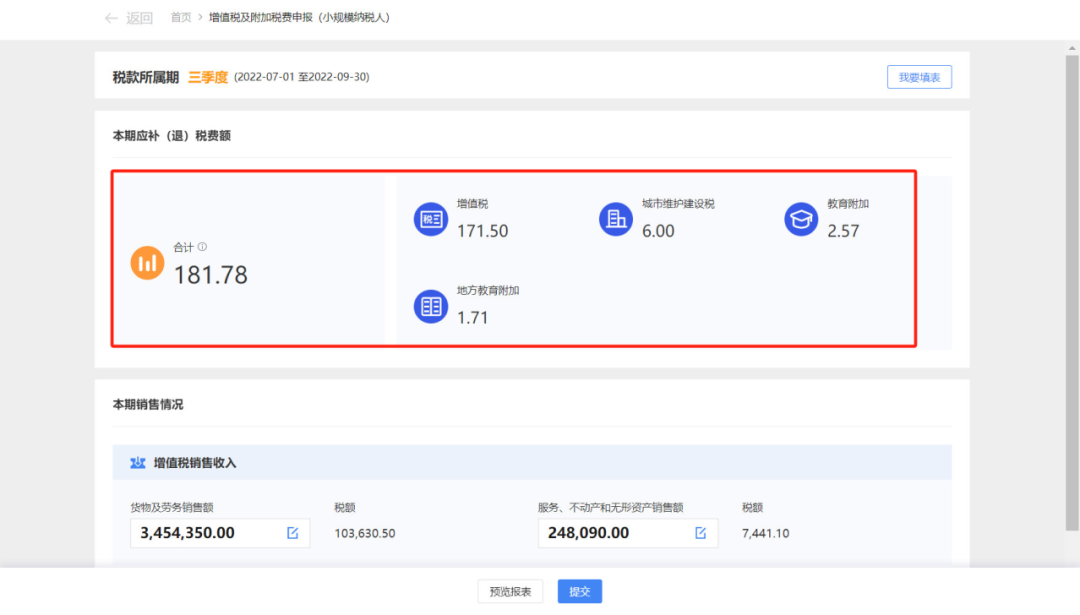
(2)纳税人确认销售收入是否正确,如存在未开票收入情况,纳税人可将未开票收入分货物及劳务与服务、不动产和无形资产,分别进行补录。
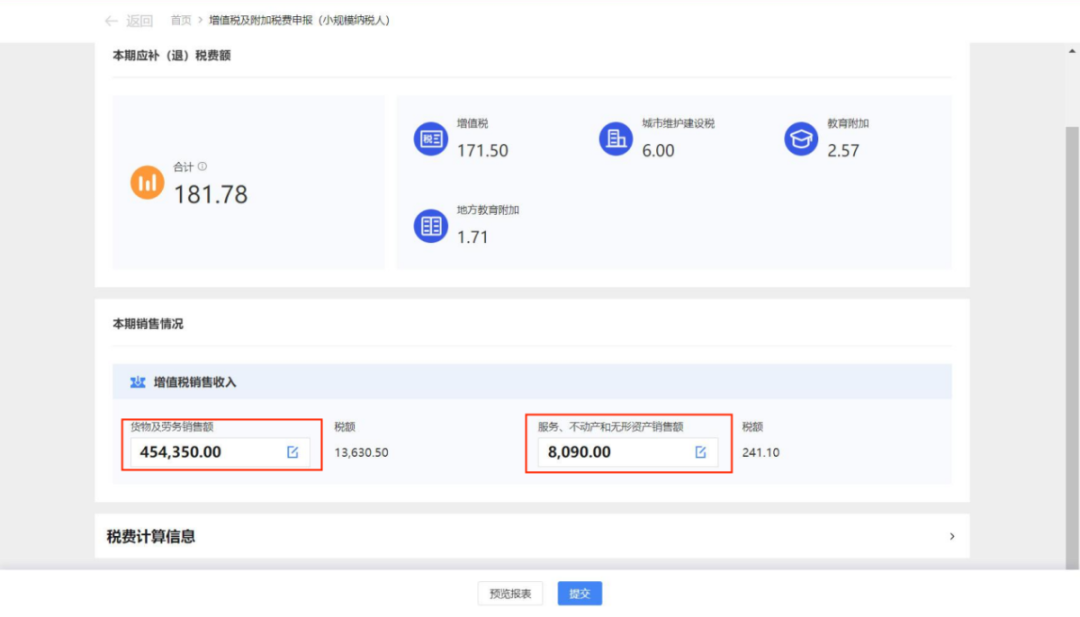
点击“货物及劳务销售额”输入框,进入货物及劳务未开票收入补录,纳税人根据实际经营情况编辑完成后点击【确认】。
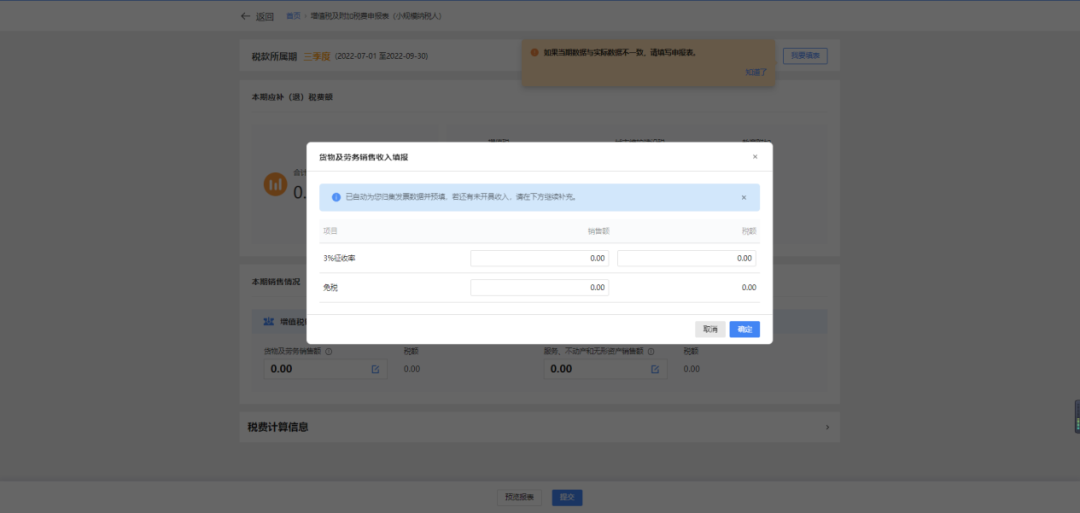
点击“服务、不动产和无形资产销售额”输入框,进入服务、不动产和无形资产未开票收入补录,纳税人根据实际经营情况编辑完成后点击【确认】。
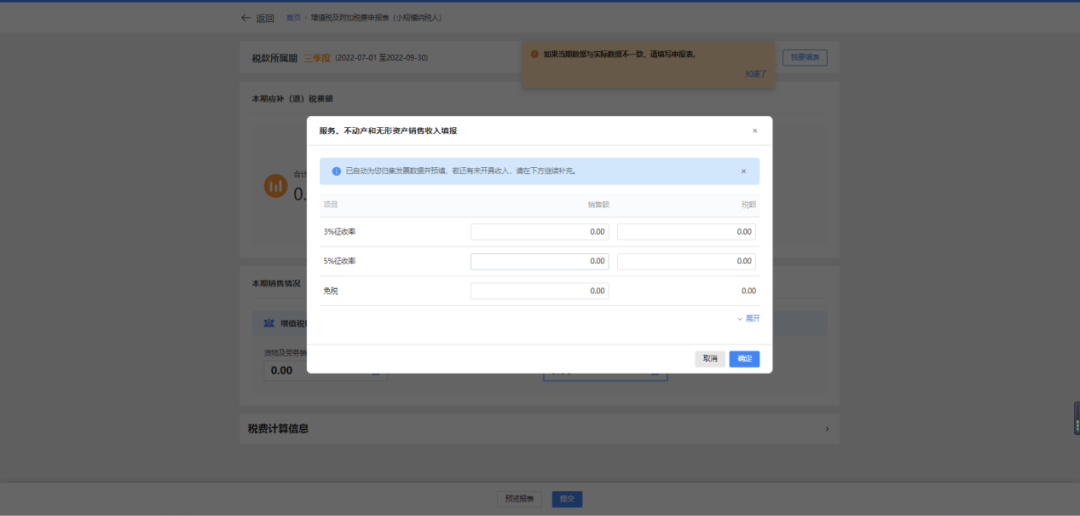
(3)纳税人如需进入申报表填表界面,点击“我要填表”,进入填表式申报模式,填写完成确认后点击【提交】。
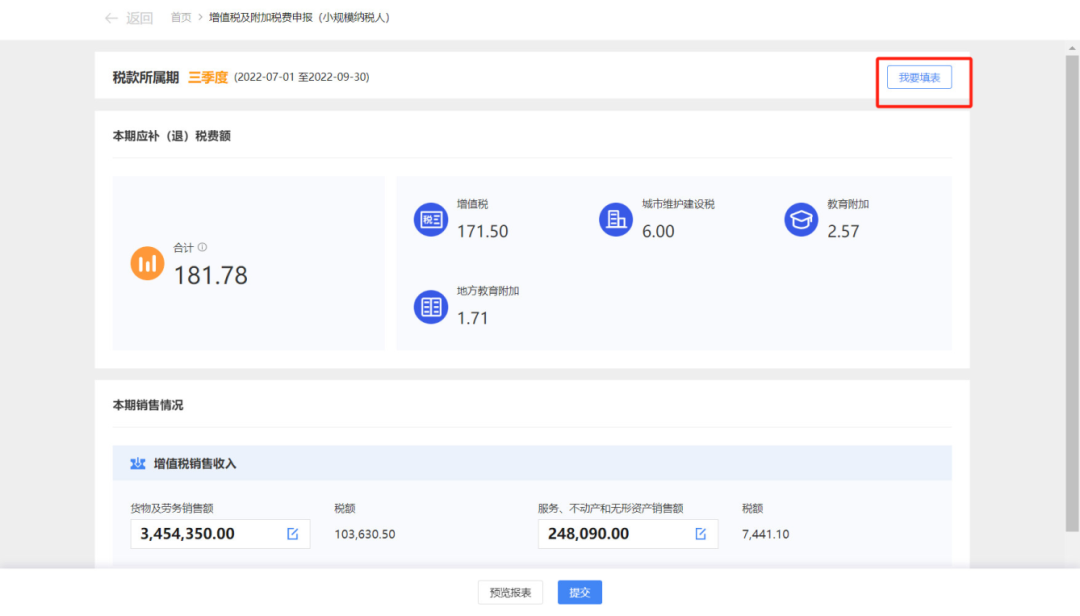
进入填表模式之后,注意填表单左侧的动态展示选择。
(4)纳税人如需申报表预览,可通过点击“预览报表”进行查看明细报表数据。
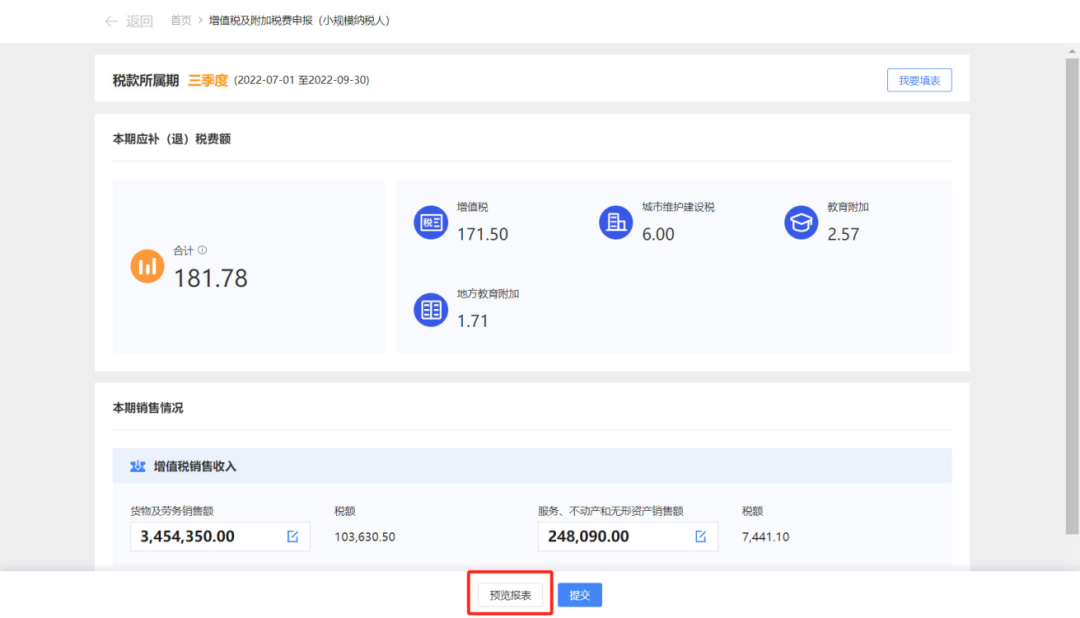
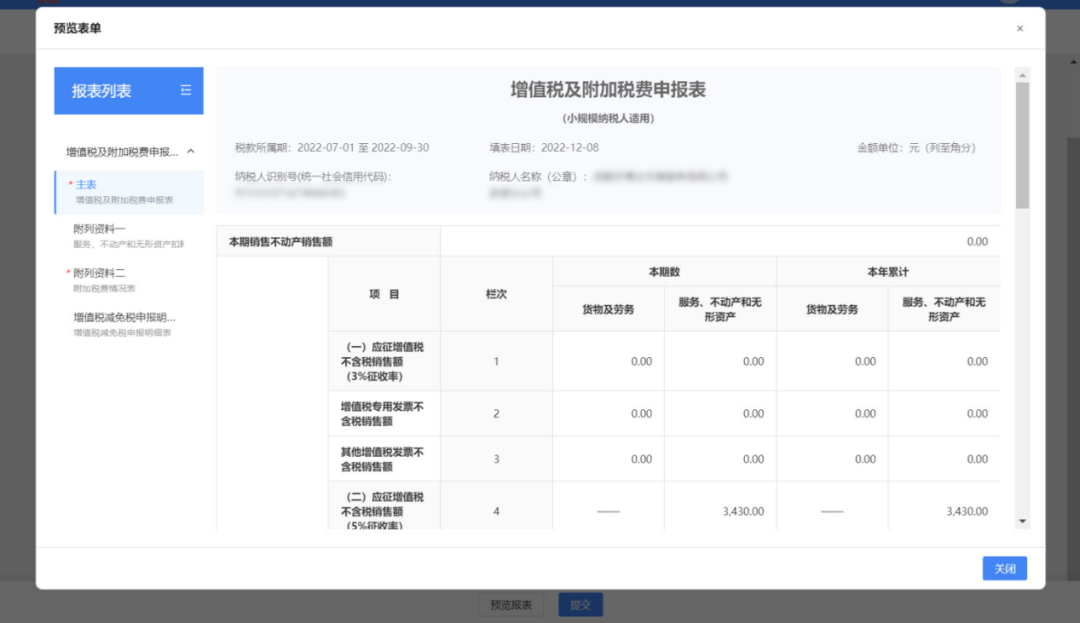
(5)纳税人填写完成,确认数据无误后,点击“提交”后,需要纳税人对本次申报结果进行信息确认,纳税人按提示补全声明信息后,点击【确认】即可提交申报。
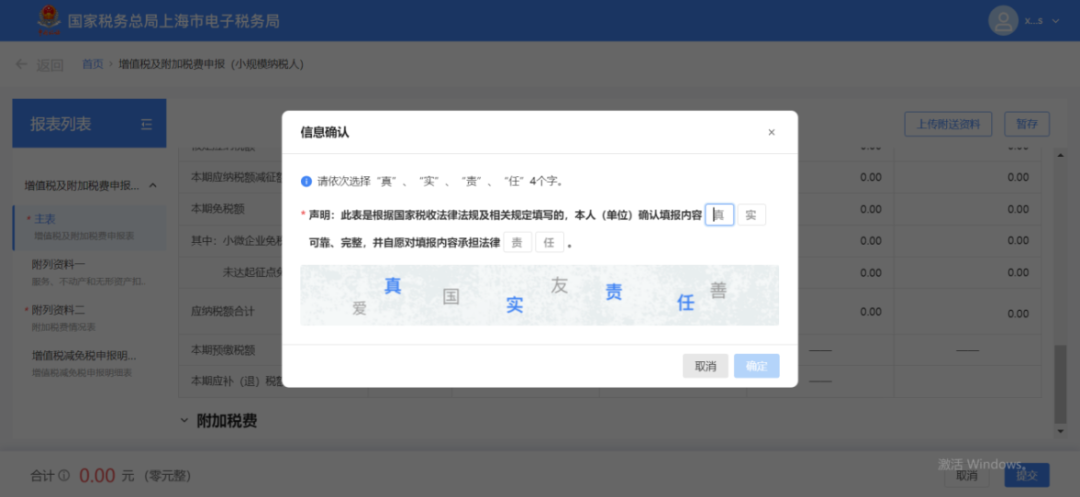
上下滑动查看
★
填表式申报模式
(1)系统默认获取发票等经营数据并预填表单数据,纳税人可按实际情况进行调整。
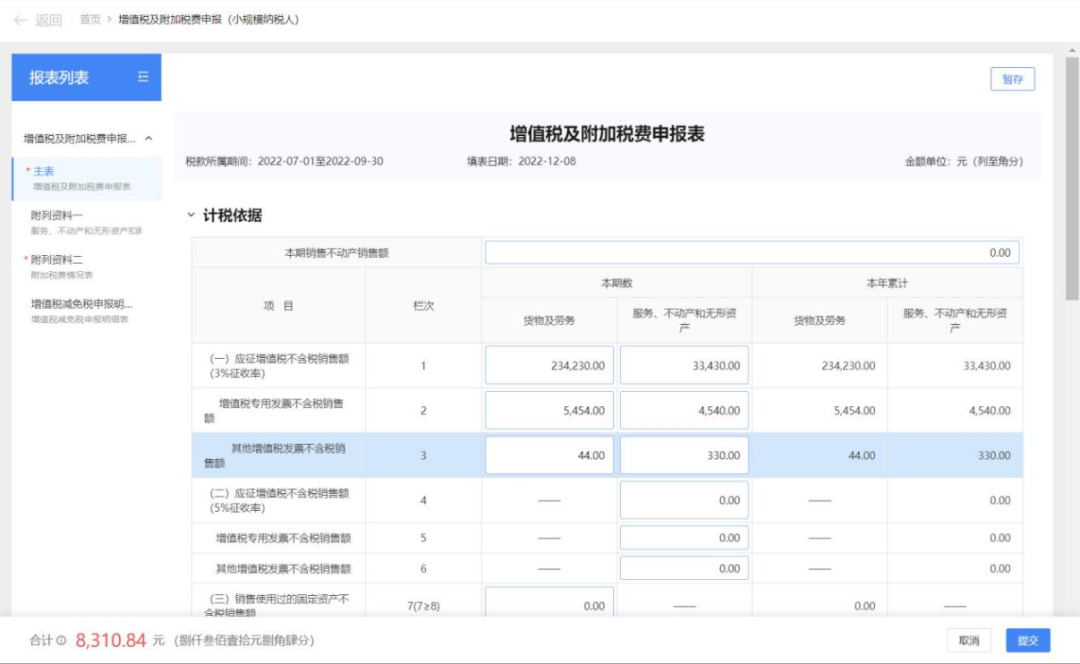
(2)纳税人若需填写减免信息,则在“增值税减免税申报明细表”附表中选择减免性质代码及名称,并输入对应的减免税额信息。
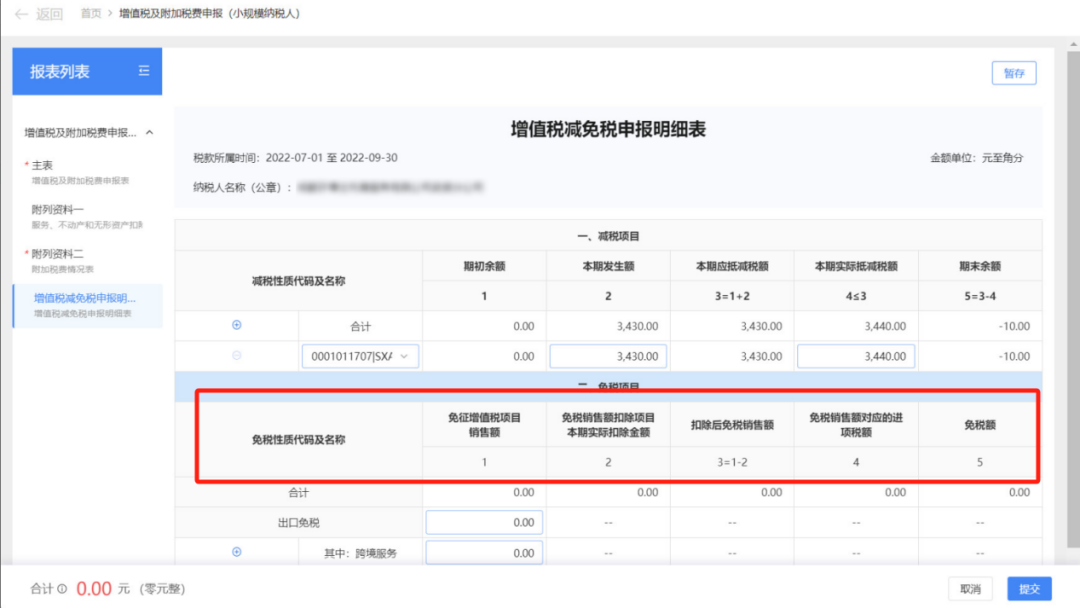
(表间比对)当申报提交出现比对不通过的情况时,根据信息提示,先修改申报表数据,特别是出现强制性比对不通过时,系统将无法进行申报。
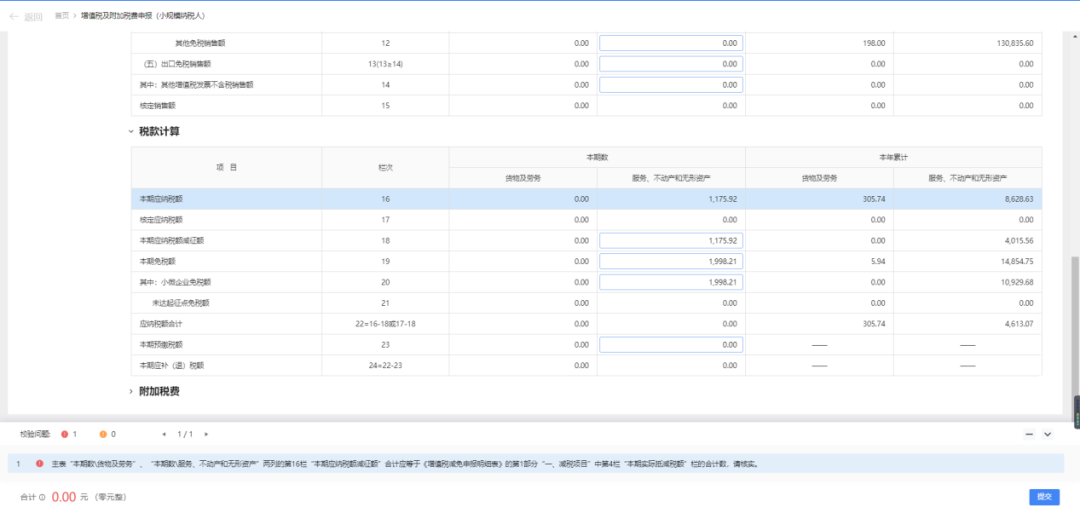
(申报比对)申报完成后系统进行申报数据与后台发起数据进行比对,判断是否存在比对不通过的强制性校验,若不通过会出现提示。
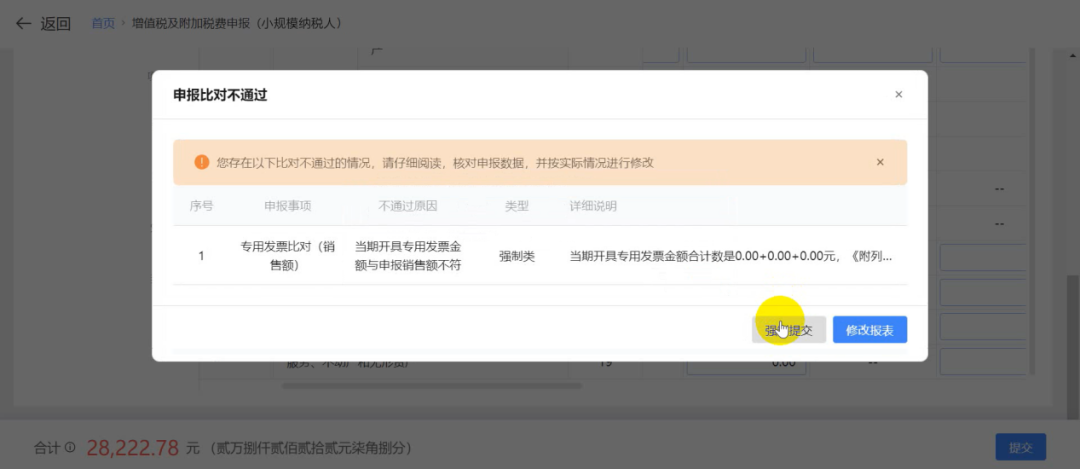
03
申报成功后,可以进行立即缴款,完成本次申报涉及的税费款缴纳。
PART2
一般纳税人申报
增值税一般纳税人需要办理增值税及附加税费申报的,可以登录新电子税局,点击【我要办税】-【税费申报及缴纳】-【增值税及附加税费申报(一般纳税人适用)】功能菜单进入办理。
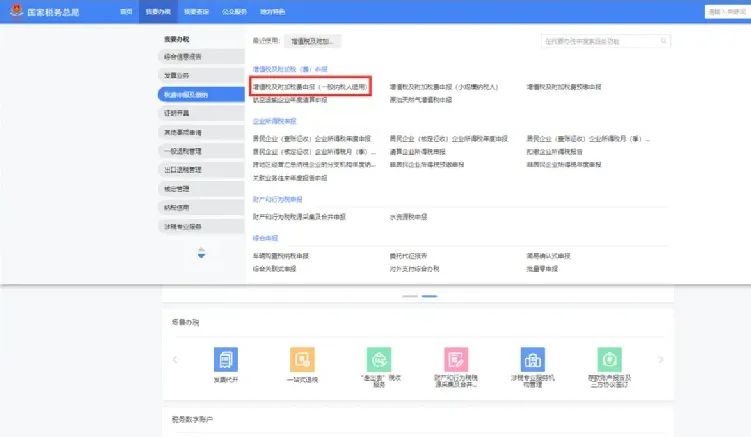
根据纳税人特征系统自动进入不同的申报模式,申报模式分为三种:确认式申报模式、补录式申报模式、填表式申报模式。
上下滑动查看
★
确认式申报模式
进入确认式申报模式,您需要核对确认式页面展示的相关数据,存在未开票收入的情况,可直接点击销售额输入框,根据实际经营情况对销售额栏次进行编辑。需要调整销售额以外数据时,可点击“我要填表”,进入填表式申报模式修改对应栏次数据,完成后点击【确认】。
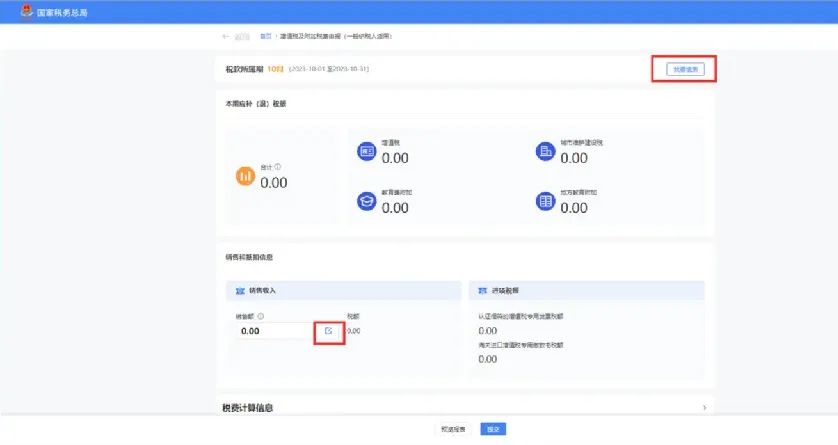
进入填表模式后,您需要按照一般纳税人申报表填表规则填写申报表数据,可点击左侧栏次查看修改附表,本期需要缴纳的税费数据会显示在页面的左下角。
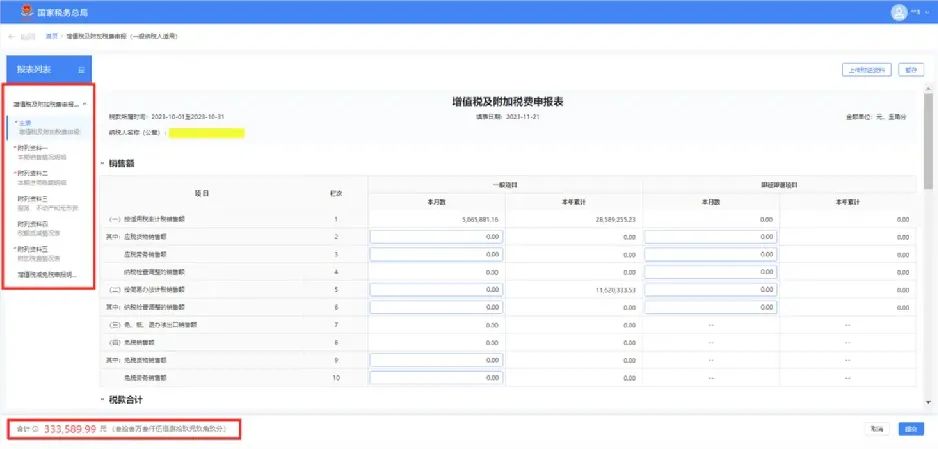
确认数据无误,点击【提交】后,需要对本次申报的结果进行确认声明,您根据提示补全声明信息后,点击【确定】即可提交申报。
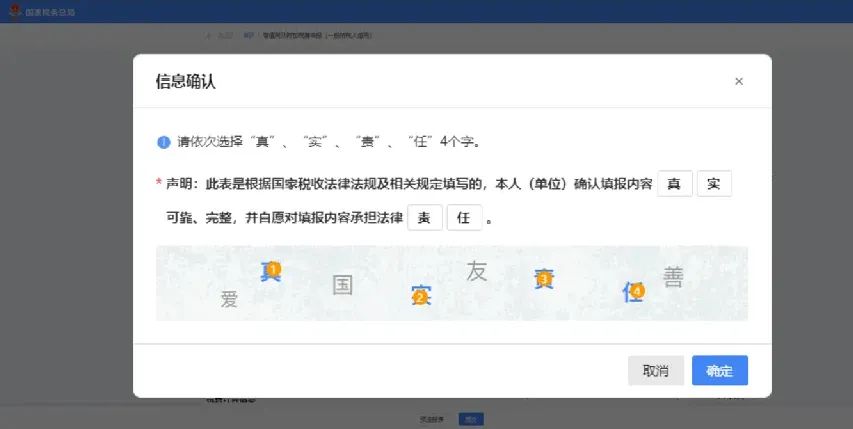
上下滑动查看
★
补录式申报模式
若存在有未开票收入、其他扣税凭证、税额抵减等情况时,可分别点击补录项进行相关数据补录。
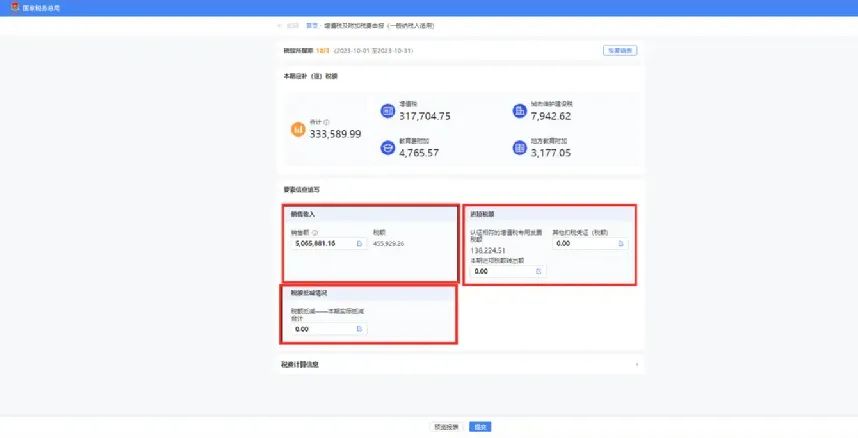
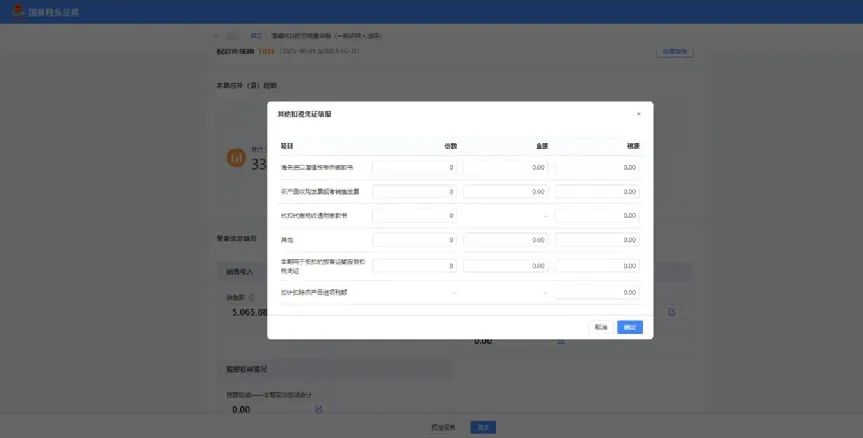
如需进入申报表填表界面,点击【我要填表】,进入填表式申报模式,操作方法与“确认式申报”模式相同。填写完成并确认数据无误,点击【提交】后,需要对本次申报结果进行确认声明。您需要根据提示补全声明信息后,点击【确定】即可提交申报。
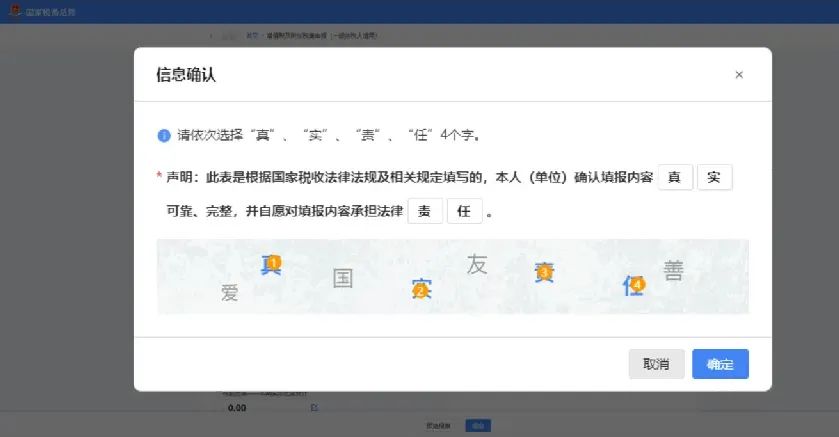
上下滑动查看
★
填报式申报模式
选择功能菜单后将直接进入申报表表单填写内容页面,可点击左边的栏次对附表进行填写。
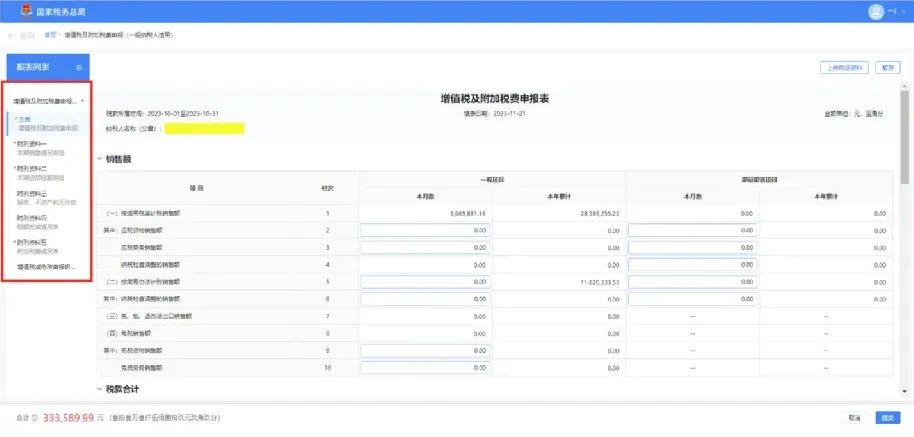
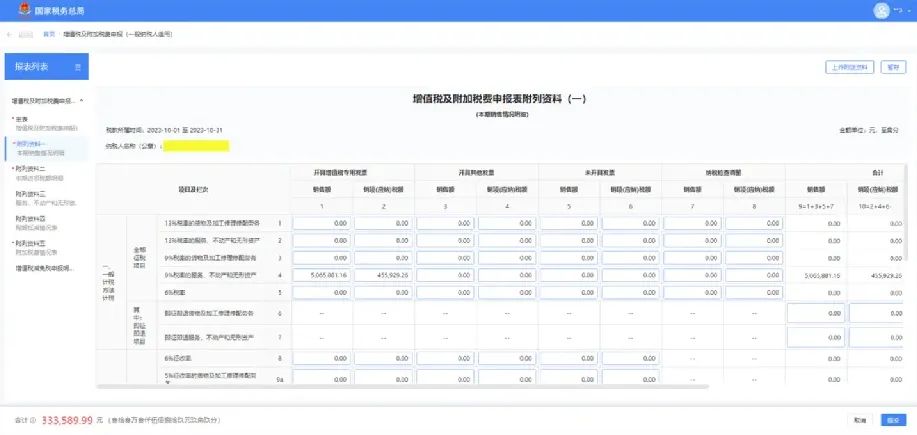
确认数据无误后,点击【提交】后,需要对本次申报结果进行确认声明,您根据提示补全声明信息后,点击【确定】即可提交申报。
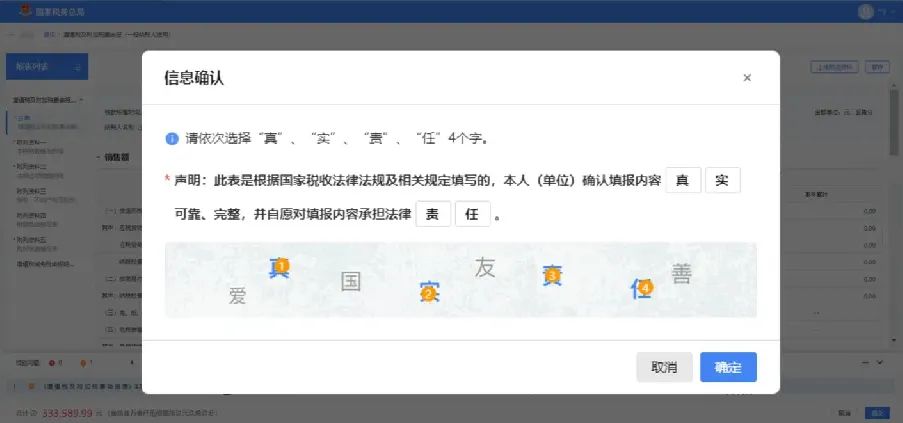
申报成功后可选择立即缴纳或者预约缴纳完成本次申报涉及的税费款缴纳。

PART3
申报过程中的注意事项
需注意的是,在申报过程中系统将对填列数据与系统数据进行比对,若出现比对不符的情况,系统将进行提示。若为提示性规则,您可在确认申报数据无误后继续申报;但若是强制性规则,则必须在修改数据后才能进行提交,否则需点击【强制提交】。
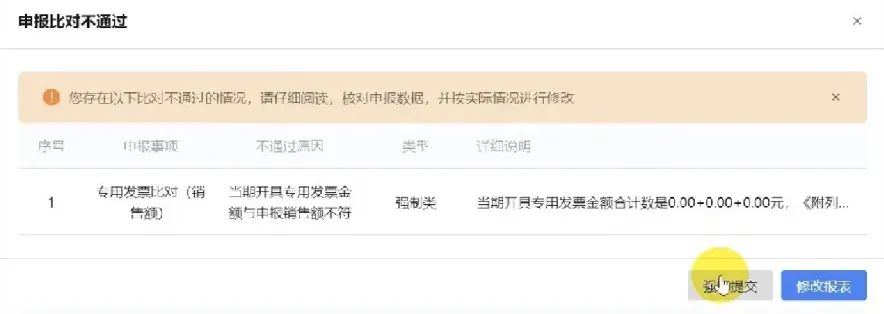
在点击【强制提交】后,系统将跳转至如下页面,在填写情况说明后可点击【确定】,系统将流程提交至税务人端,在经过税务人端进行比对审核后方可完成申报。